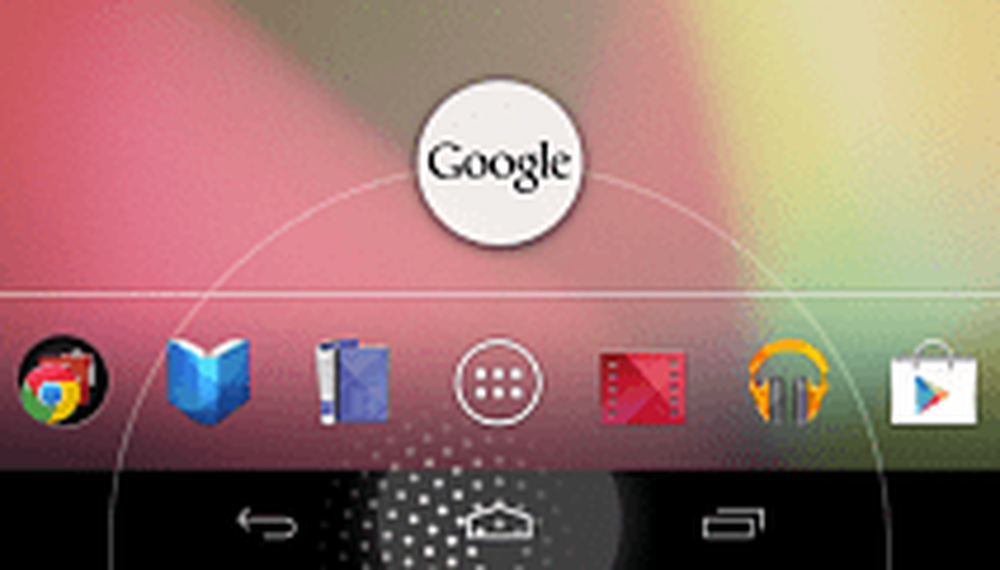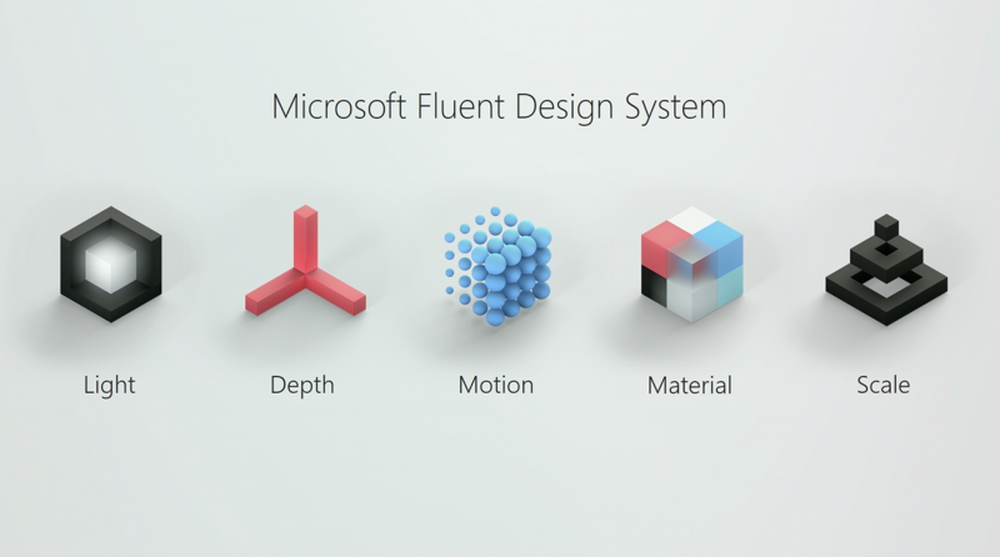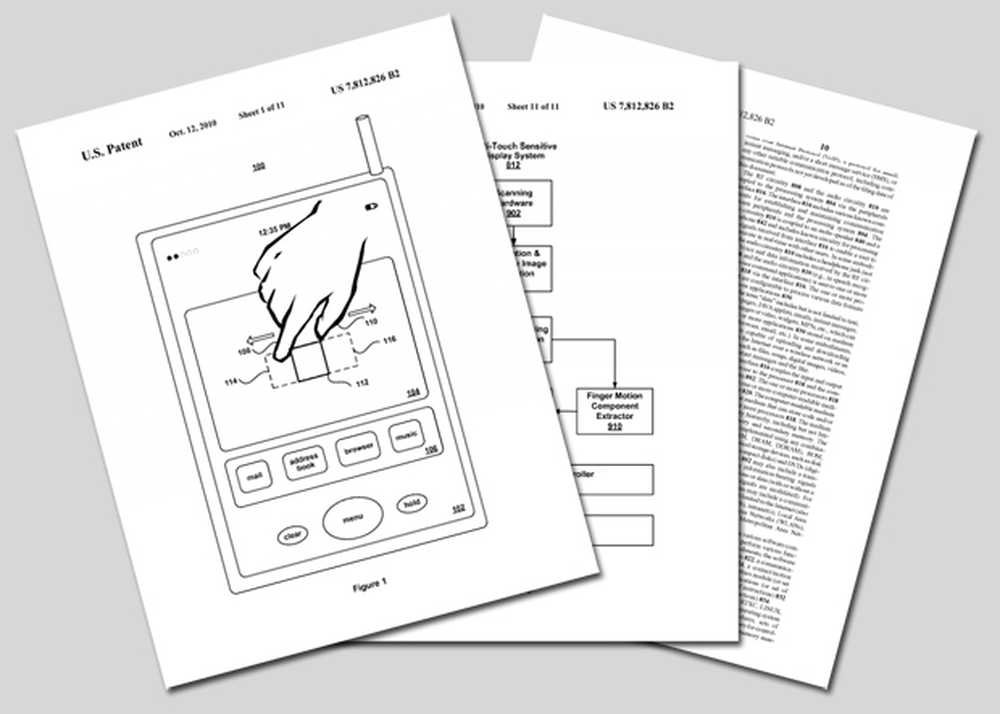Vad är Gmail? En Starter Guide för nybörjare

Vad hände 2004? Google introducerade Gmail, och som Google ofta tycker om att göra med sina produkter, slutade de helt upp i branschen. För Gmail, du har en liten mängd utrymme för e-postmeddelanden och du förväntades suga upp det och tycka om det. Men nu erbjöd Gmail ett enda spelrum endast på inbjudan. Jag var redo att sälja min mormor den dagen för en Gmail-inbjudan (och jag älskar henne dyrt).
Sedan 2004 har Google fortsatt arbetat med Gmail så mycket att det är ett kraftverk i e-postbranschen och har krossat mindre dödliga. Fortsätter i vår serie för internet nybörjare, vi idag ta en titt på frågan "vad är Gmail exakt?”
Vad är Gmail?
Glad att du frågade eftersom jag bara skulle berätta för dig. Gmail är Googles e-posttjänst, men jag kommer inte att gå så långt som att berätta vilken e-postadress det är. Jag tror att nästan alla på planeten vet vad e-post är. Du kan komma åt den via webben eller via en smartphone-app.
Grundtjänsten är fri att använda och mer än tillräcklig för de flesta människors behov. Men affärsmän kan behöva uppgradera till det betalda Google Office som driver din webbplats-e-post och tillhandahåller Google-tjänster för din domän. Men det ligger utanför ramen för denna artikel. Idag fokuserar vi bara på den fria tjänsten för regelbundna dödliga.

Vad gör Gmail bättre än resten?
Självklart finns det många e-posttjänster där ute, andra än Gmail. Yahoo Mail är fortfarande runt i en spöklik form, såväl som Windows Live Mail, Outlook, GMX, Protonmail, Yandex, AOL (tro det eller inte) och många andra - inklusive ditt internetleverantörs konto. Så varför väljer du Gmail för dina e-postbehov? Låt oss ta en titt på några av funktionerna.
Stora rymdrymder
Som jag sa i början, innan Gmail kom med, fick du en liten mängd utrymme. Inte glad? Än sen då? Ta bort några e-postmeddelanden, skapa plats och sluta klaga.
Men när Gmail kom fram gav de en gigabyte utrymme till användare och det fortsatte bara. Vid tiden var det så mycket utrymme att folk ansåg det som "obegränsad lagring". De kunde inte sätta sig ihop runt det faktum att de hade så mycket. Några bloggare på den tiden började försöka använda Gmail som ett online-fillagringssystem. Kom ihåg att det inte fanns någon molnlagring då.
Plötsligt var varje e-posttjänst tvungen att krympa för att komma ikapp med sina lagringserbjudanden. Ett fåtal megabyte utrymme skulle inte skära det längre.
Idag har varje nytt Gmail-konto 15 gigabyte lagring men nackdelen är att de 15 gigabytena också räknas mot dina filer i Google Drive och foton i Google Foton. Om du behöver mer utrymme bör du uppgradera ditt Google Drive-utrymme som du också kan använda för Gmail. Jag gör det här och jag har över 100 gigabyte utrymme nu.
Bra sökfunktioner
En av de stora sakerna att ha allt detta utrymme är att du kan arkivera e-post och glömma dem. Men om du behöver hitta ett visst e-postmeddelande senare?
Jo, Gmail skulle inte vara en Google-produkt utan en enastående sökfunktion att följa med. Genom att lägga till några sökord i sökrutan hittar du e-post och bilagetyper (till exempel e-postmeddelanden med endast PDF-bilagor). Du kan filtrera efter datum, avsändarmail, datumintervall, etikett och många fler.

Avancerade spam- och phishing-skydd
Spam har varit en ständig tagg i sidan av e-postanvändare eftersom de första e-postadresserna började användas. Vem har inte erbjudits billig viagra från Kanada eller en del av tio miljoner dollar från en nigeriansk prins?
Gmail har alltid haft väldigt bra skräppostskydd som hindrar det värsta av spam att komma igenom. Självklart är det inte perfekt - inget någonsin är - men det lär sig när du trycker på spam-knappen på ett e-postmeddelande. Alla framtida e-postmeddelanden från den personen kommer att markeras som skräppost och skickas till skräppostmappen.

På samma sätt, om du ser något i skräppostmappen som inte är spam, kan du enkelt markera den som en falsk positiv och skicka den till inkorgen.
Om en länk inom ett e-postmeddelande ser misstänkt ut eller om Gmail har rapporterat om länken som orsakar problem kommer du att få en framstående varning överst i e-postmeddelandet. Ett annat tips är att inaktivera automatisk bildhantering i Gmail för att inaktivera dolda trackers i e-postmeddelandet.
När det gäller säkerhet har företaget nyligen också lagt till förmågan att skydda dina meddelanden med hjälp av dess konfidentiella läge.
Konserverade svar
För någon som jag får många e-postmeddelanden som kräver repetitiva svar är "Canned Replies" en produktivitet Godsend. Du kan ställa in förskriven e-post och ett klick på ett menyalternativ klistrar automatiskt in texten i e-postmeddelandet.
Så när jag får berättelser från marknadsförare kan jag ställa in ett bläckigt svar som säger att min e-postadress inte existerar och e-posten misslyckades. När jag ansöker om en frilansuppgift kan jag skicka min arbetsansökan. Jag har också min automatiska signatur som ett konserverat svar.

Flera inkorgar
Om du har mycket på gång i livet, till exempel arbete, kan det vara bra att du har flera inkorgen på skärmen. Här visas e-postmeddelanden från olika etiketter på inkorgskärmen.
E-postmeddelandena själva arkiveras, men de visas på inkorgssidan, förutsatt att den har den nödvändiga etiketten. Detta tillhandahålls inte som en standardfunktion. Du måste slå på den på fliken Avancerat i inställningarna.

Etiketter och filter
Före e-post har du förmodligen behandlat mycket papper och förmodligen lagrat allt papper i ett arkivskåp. Millennials, du har förmodligen förlorat just nu med all denna avancerade terminologi, så klicka här för att förtydliga.
Nu kan du hålla e-postmeddelanden i din inkorg och arkiv organiserad med hjälp av etiketter. Dessa etiketter visas på vänster sida av skärmen och kan färgkodas. Du kan också söka enbart i en viss etikett. Se skärmdumpen i föregående avsnitt för ett exempel på mina etiketter.

Etiketter kan självklart tas bort från e-postmeddelanden när som helst och kan fästas till e-postmeddelanden i stora satser.

När det gäller filter gör det här skillnad om du vill ha en stressfri och snygg inkorgen. Inkommande e-postmeddelanden kan skickas direkt till etiketter eller direkt till papperskorgen. Om ett e-postmeddelande ständigt går till skräpfacket, ett filter som heter "Skicka aldrig till spam" kan användas. Filter finns tillgängliga för vidarebefordran av e-post till andra adresser eller tjänster, till exempel Slack eller Kindle.
Gmail Apps
Den här förtjänar en egen artikel eftersom det finns så mycket att gå in i. Men för att skära en lång historia kort tillåter Google nu att tredjepartsutvecklare tillåter att deras appar integreras med Gmail.
Det kan vara stora namn som Trello och Dropbox. Eller mindre människor som Streak och GfyCat. Med de mindre företagen bör du vara mycket försiktig med vilka rättigheter du ger dem till din e-post. Ändå är dessa tillägg seriöst användbara.

Offline Gmail
Inte alla platser i världen har Internet. Jag vet, det är outhärdligt att tänka på, eller hur? När min telefon säger "Ingen internetanslutning", Plötsligt har jag problem med att andas. Som det säger säger "Home är där WiFi automatiskt kopplar".
Det kan vara väldigt irriterande att ha inget internet, speciellt om du har en flakig tjänsteleverantör. Det är därför Offline Gmail är en så bra funktion. Genom att slå på den i inställningarna kan du ladda ner ett visst antal e-postmeddelanden till din dator (upp till 90 dagar) och du kan svara på e-postmeddelanden i din inkorg.
Men de kommer självklart inte att skicka ut till människor tills ditt Internet kommer tillbaka på. Du kommer inte heller att få nya e-postmeddelanden tills din anslutning är tillbaka. Men åtminstone kan du rensa din eftersläpning.

Tangentbordsgenvägar
En annan funktion i fliken Avancerat i Inställningar kan du använda kortkommandon för att öppna ett nytt e-fönstret, bläddra bakåt och framåt genom inkorgen, arkivera, radera och mycket mer.
När du har aktiverat funktionen går du till avsnittet Tangentbordsgenvägar i Inställningar. Förinställda inställningar finns redan där men om det finns en du inte gillar kan du ändra den till något annat.

Slutsats
Det finns många andra funktioner i Gmail, men för en nybörjare är det de funktioner du bör inrikta dig på. Jag har inte ens delved ännu i Ångra Skicka, bokmärke enskilda e-postmeddelanden och mappar. Google bygger ständigt på sin e-posttjänst så det är värt att få ett konto och dra nytta av vad de har att erbjuda.